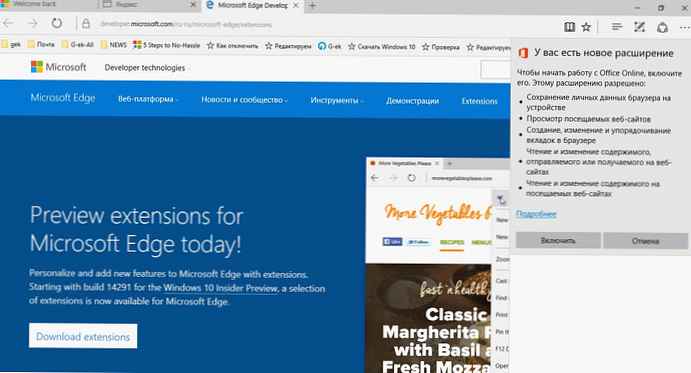Wiele programów wymaga do działania połączenia z Internetem. Nie zwracasz uwagi na ten fakt, dopóki połączenie się nie pogorszy - strony otwierają się powoli, wszystko zwalnia. Same aplikacje zaczynają się aktualizować, pobierać reklamy itp. Może to poważnie skomplikować pracę na komputerze. Dlatego dobrze jest wiedzieć, jak zabronić programowi dostępu do Internetu.
Możliwość odmowy dostępu usunie wiele problemów. Nawet jeśli oprogramowanie nie działa, może zostać wskazane przy uruchomieniu. W takim razie nie wiesz wcale o jego działaniu, ale dziwi cię pewne zahamowanie działania komputera.
Jak dowiedzieć się, kto będzie online
Użyjemy narzędzia systemowego Windows - „Monitor zasobów”. Najłatwiej to znaleźć poprzez wyszukiwanie. Kliknij lupę i wprowadź nazwę.
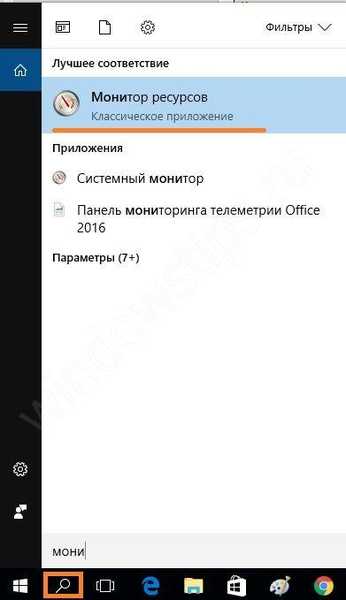
Kliknij znalezioną aplikację, a otworzy się okno, w którym możesz obserwować całą aktywność komputera. Przejdź do zakładki „Sieć”.
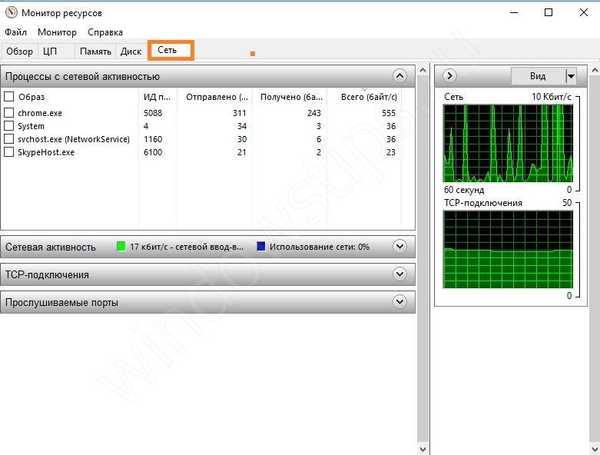
Patrz uważnie. Czy używasz teraz Skype? Nie? Następnie można go zamknąć. Pozwoli to zaoszczędzić zasoby. Zobaczysz także inne usługi, które bez Twojej wiedzy uzyskają dostęp do sieci.
Oczywiście nie należy odmawiać Skypeowi dostępu do Internetu. Ale inne programy mogą zostać zbanowane. Na przykład nielicencjonowany. Zapobiegnie to niepotrzebnym aktualizacjom pobierania..
Jak zablokować dostęp do programu internetowego
Aby to zrobić, potrzebujesz aplikacji o nazwie zapora ogniowa lub zapora ogniowa. Jeśli korzystasz z takich aplikacji, skonfiguruj je. Jeśli masz program antywirusowy, który pozwala go wyłączyć, możesz określić go w parametrach. Ale najłatwiejszym sposobem odmowy dostępu jest użycie wbudowanej zapory systemu Windows. Jak zablokować dostęp programu do Internetu pokaże na przykładzie Windows 10.
Aby rozpocząć ustawienia, możesz użyć wyszukiwania lub głównego menu kontekstowego (kliknij prawym przyciskiem myszy przycisk „Start”). Potrzebujemy panelu sterowania.
Przejdź do widoku Kategorie i wybierz System i zabezpieczenia.
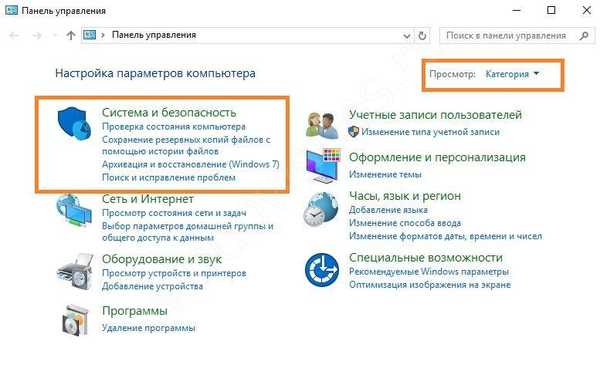
Tutaj znajdziesz to, czego szukasz. Otwórz się.
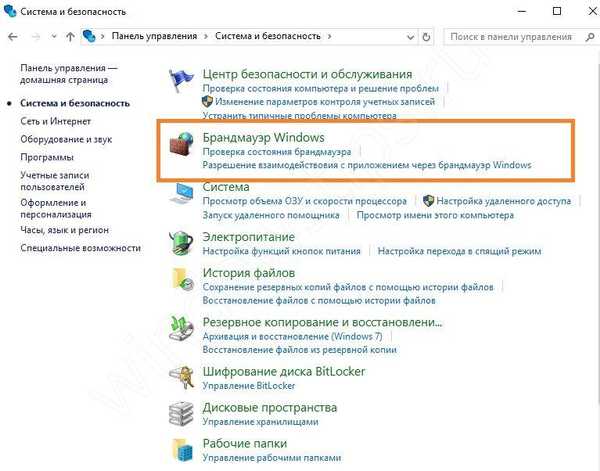
Zielona tarcza wskazuje, że zapora jest włączona..
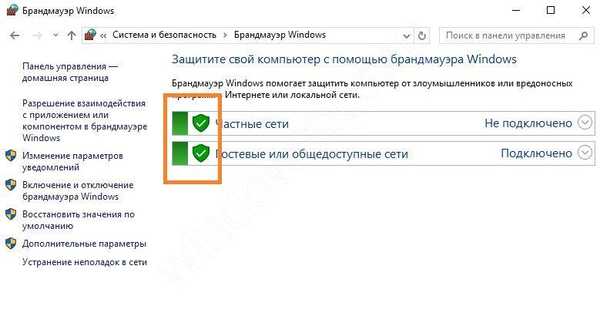
Jeśli widzisz kolor czerwony, włącz usługę. Aby to zrobić, kliknij lewym przyciskiem myszy opcję „Włącz lub wyłącz Zaporę systemu Windows” i wybierz „Włącz”.
Uwaga! Jeśli używasz innej zapory, lepiej nie włączać wbudowanej, a wszystkie ustawienia powinny być wprowadzone w oprogramowaniu innej firmy. W przeciwnym razie mogą wystąpić konflikty..
Kliknij link „Opcje zaawansowane”.
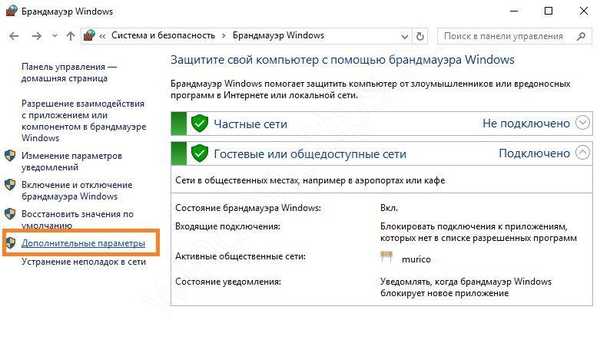
Tutaj musimy skonfigurować reguły.
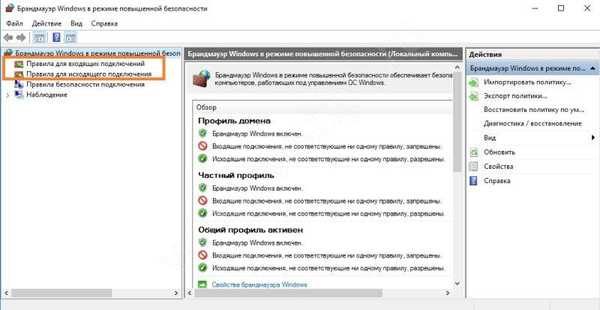
Aby uniemożliwić konkretnemu programowi dostęp do Internetu w zaporze systemu Windows 10, musisz ustawić reguły połączeń przychodzących i wychodzących.
Zacznijmy od skrzynki odbiorczej. Kliknij „Reguły dla połączeń przychodzących”. W prawej części okna zobaczysz „Utwórz regułę”. Naciśnij.
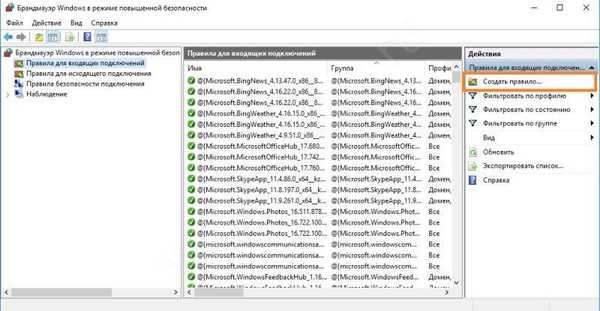
W oknie wybierz „Dla programu” i kliknij „Dalej”.
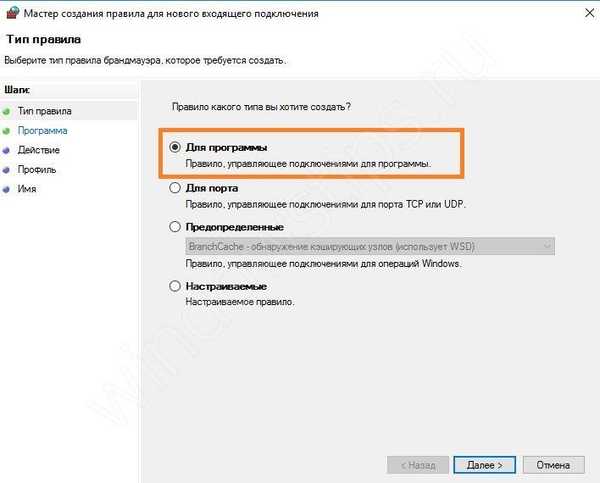
Wybierz żądany program, klikając przycisk „Przeglądaj”.
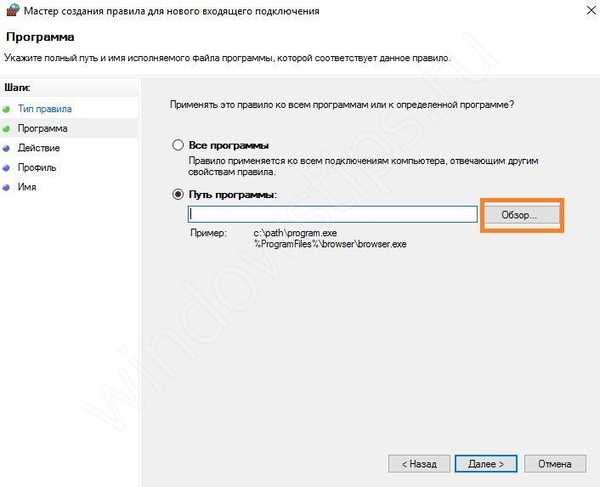
Kliknij „Dalej”.
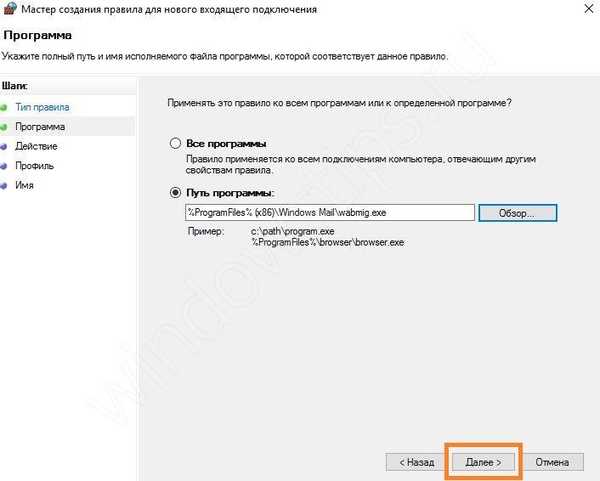
Wybierz opcję zablokowania połączenia i kliknij „Dalej”.
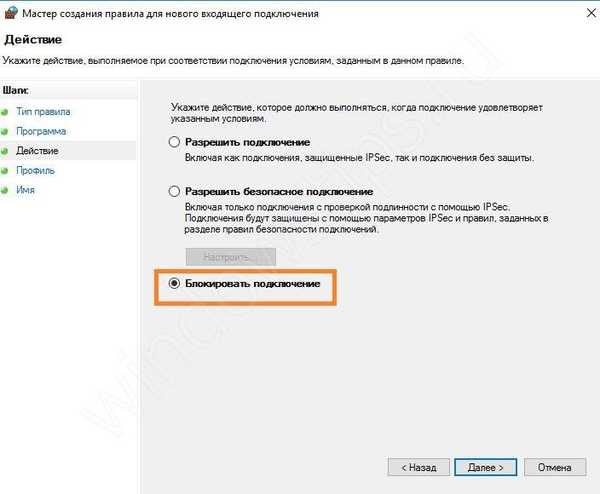
Zaznacz wszystkie profile i śledź..
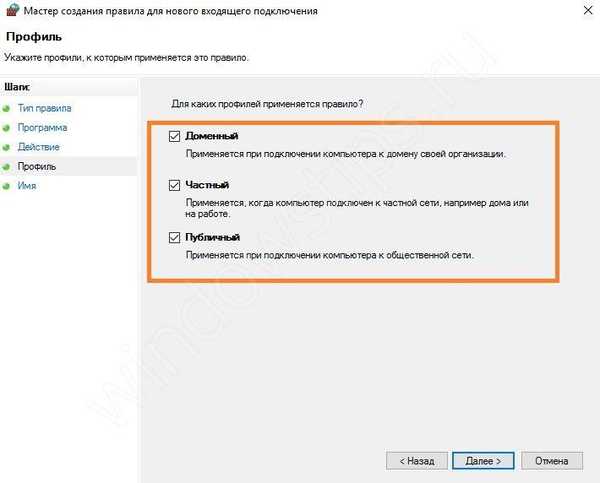
Utwórz nazwę reguły, aby nie pomylić się później. I kliknij gotowe.
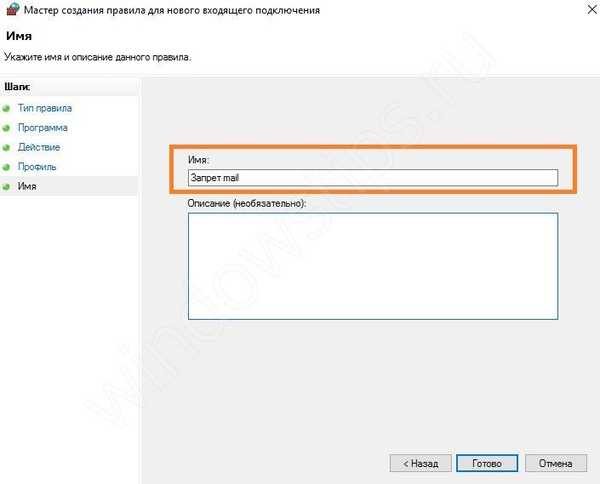
Reguła pojawi się na liście. Jego celem jest zabronienie aplikacjom odbierania danych z sieci..
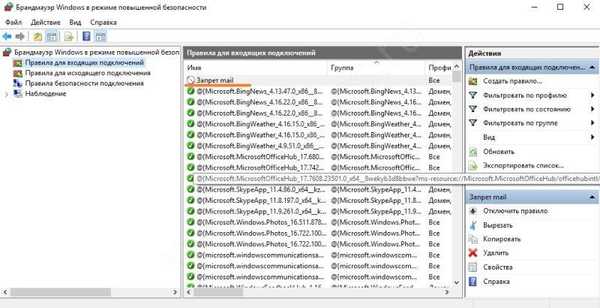
Następnie skonfiguruj reguły dla wychodzących. Kliknij element po lewej stronie „Zasady wychodzenia”.
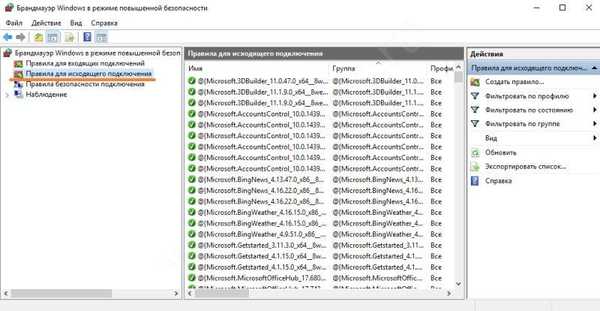
Utwórz regułę.
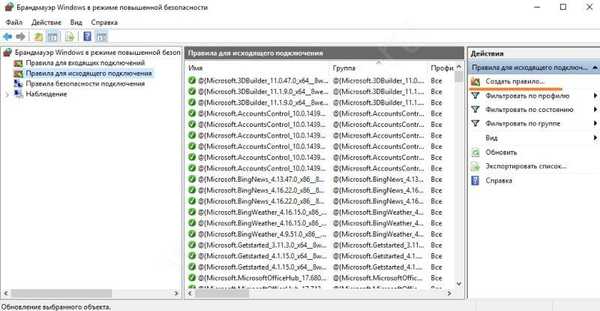
A potem wszystko jest podobne do poprzedniego akapitu.
W prawej dolnej części okna możesz usunąć lub wyłączyć regułę.
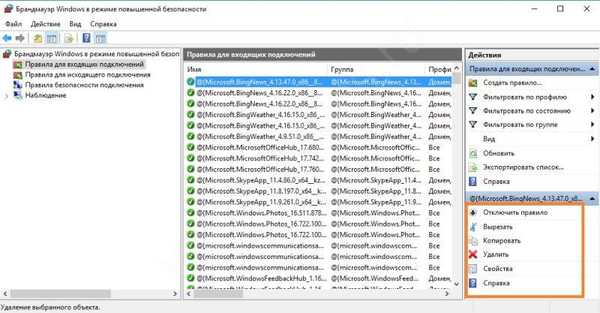
Udało nam się zablokować dostęp programu do Internetu za pomocą zapory ogniowej. Te proste kroki pomogą ci kontrolować dostęp programów do Internetu..
Miłego dnia!